Алексей Гладкий - 1С: Бухгалтерия 8.2. Понятный самоучитель для начинающих
- Название:1С: Бухгалтерия 8.2. Понятный самоучитель для начинающих
- Автор:
- Жанр:
- Издательство:Авторское
- Год:2012
- ISBN:нет данных
- Рейтинг:
- Избранное:Добавить в избранное
-
Отзывы:
-
Ваша оценка:
Алексей Гладкий - 1С: Бухгалтерия 8.2. Понятный самоучитель для начинающих краткое содержание
Автоматизация бухгалтерского учета является одной из ключевых задач, стоящих перед руководством каждого предприятия. Время диктует свои условия, и уже давно дебет с кредитом вручную никто не сводит: такой учет громоздок, неповоротлив, медлителен, отличается трудоемкостью и изобилует ошибками. В этой книге мы будем рассматривать одно из наиболее популярных типовых решений системы 1С – конфигурацию «Бухгалтерия предприятия», реализованную на платформе 1С версии 8.2. Этот релиз является самым актуальным на момент написания данной книги.
В результате изучения данной книги вы приобретете все необходимые знания для полноценной работы с программой «1С Бухгалтерия 8», научитесь выполнять в ней привычные бухгалтерские операции (работа с документами, формирование проводок, формирование отчетности и др.), самостоятельно создавать и подключать информационные базы, а также подготавливать программу к работе.
1С: Бухгалтерия 8.2. Понятный самоучитель для начинающих - читать онлайн бесплатно ознакомительный отрывок
Интервал:
Закладка:
Что касается вкладки Налоговый учет, то порядок ее заполнения во многом аналогичен вкладке Бухгалтерский учет.
Чтобы отразить документ в учете, нажмите кнопку ОК или выполните команду Действия ▶ Провести. Чтобы просто сохранить введенные данные без проведения документа, нажмите кнопку Записать.
Чтобы увидеть сформированные по документу бухгалтерские проводки, а также другие итоги его проведения выполните команду Действия ▶ Результат проведения документа. На рис. 8.7 показан результат проведения документа, с которым мы работали ранее (см. рис. 8.5 и 8.6).
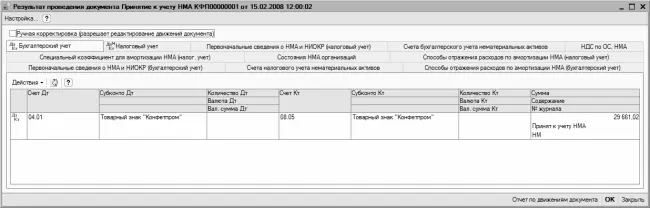
Рис. 8.7.Результат проведения документа
На данном рисунке видно, что это окно имеет несколько вкладок. По умолчанию открывается вкладка Бухгалтерский учет. На ней видно, что в результате проведения документа была сформирована бухгалтерская проводка по дебету счета 04.01 «Нематериальные активы организации» и кредиту счета 08.05 «Приобретение нематериальных активов» на сумму принятого к учету объекта НМА.
Списание объектов НМА
Законодательными и нормативными документами определены случаи, при которых объекты НМА подлежат списанию в установленном порядке. Для оформления этой операции в конфигурации предусмотрен документ, который так и называется – Списание НМА.
В результате проведения данного документа в бухгалтерском учете формируются следующие бухгалтерские проводки:
♦ на сумму доначисленной амортизации (если в данном случае это требуется);
♦ на сумму списанных амортизационных начислений и балансовой стоимости на счет учета объекта НМА;
♦ на сумму остаточной стоимости объекта на счет учета затрат.
Стоит отметить, что доначисленная амортизация автоматически распределяется по регистрам учета затрат. В налоговом учете факт списания объектов НМА отражается аналогичным образом.
Доступ к этим документам осуществляется с помощью команды главного меню НМА ▶ Списание НМА. Также же для этого можно воспользоваться соответствующей ссылкой, расположенной в панели функций на вкладке НМА. В любом случае откроется окно списка документов, которое показано на рис. 8.8.
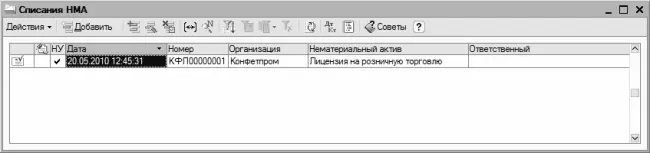
Рис. 8.8.Перечень документов на списание объектов НМА
В данном окне для каждой позиции списка представлены следующие сведения: признак проведенного документа (на рис. 8.8 в списке имеется только один документ, и он является проведенным), признак ручной корректировки, признак отражения в налоговом учете, дата и номер формирования, наименование организации, вид списанного объекта НМА и имя пользователя, ответственного за оформление данной операции.
Ввод новых и редактирование имеющихся документов выполняется в окне, которое показано на рис. 8.9.

Рис. 8.9.Формирование документа на списание объекта НМА
После заполнения стандартных параметров (Номер, от, Организация и Отражать в налог. учете) нужно выбрать списываемый объект НМА. Для этого в поле НМА нужно нажать кнопку выбора или клавишу F4, и в открывшемся окне справочника НМА выбрать требуемый объект. Отметим, что в один документ можно включить для списания только один объект НМА.
В поле Счет (БУ) нужно указать счет бухгалтерского учета, на который будут отнесены расходы по списанию НМА. По умолчанию предлагается счет 91.02 «Прочие расходы». В поле Субконто можно указать вид субконто по данному счету. Если вверху окна установлен флажок Отражать в налог. учете, то аналогичным образом заполняются такие же параметры и для налогового учета.
Чтобы провести документ по учету, нажмите кнопку ОК или выполните команду Действия ▶ Провести. Чтобы просто сохранить введенные данные без проведения документа, нажмите кнопку записать или выполните команду Действия ▶ Записать (также для этого можно воспользоваться комбинацией клавиш Ctrl+S). Чтобы закрыть окно без сохранения введенных данных, нажмите кнопку Закрыть.
Теперь выполним команду Действия ▶ Результат проведения документа и посмотрим, каким образом наш документ отразился в учете (рис. 8.10).
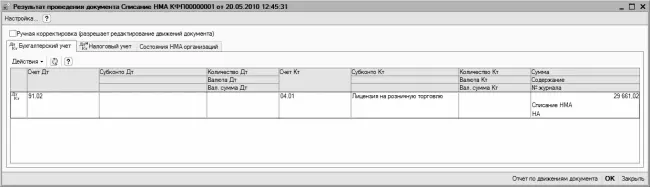
Рис. 8.10.Проводка на списание объекта НМА
Поскольку на данный объект НМА начисление износа не производилось, мы имеем лишь одну проводку – на первоначальную стоимость списываемого объекта. Если бы по объекту ранее начислялся износ, то его сумму, также как и сумму доначисленного за текущий месяц износа, программа рассчитала бы автоматически и оформила отдельной проводкой.
Продажа объектов НМА на сторону
Предприятие вправе свободно распоряжаться своими нематериальными активами, в том числе и продавать их сторонним структурам (если в каких-то специфических случаях это не запрещено или не ограничено действующим законодательством). В конфигурации для оформления таких операций предусмотрен документ Передача НМА, вызываемый с помощью команды НМА ▶ Передача НМА или соответствующей ссылки панели функций.
Окно списка документов на передачу НМА показано на рис. 8.11.

Рис. 8.11.Документы на реализацию НМА сторонним структурам
Здесь представлен список сохраненных ранее документов. Для каждого из них отображается набор стандартных данных – дата, номер, название организации и др. В столбце Нематериальный актив отображается название реализованного объекта НМА, а в крайнем левом столбце – признак проведенного документа (на рис. 8.11 оба находящихся в списке документа проведены по учету). Кстати, после проведения документа на передачу объекта НМА в конфигурации формируются следующие бухгалтерские проводки:
♦ на сумму списания передаваемых на сторону объектов НМА с учета (если по данным НМА начислялась амортизация, то ее сумма, а также остаточная стоимость НМА будут отражены отдельными проводками)
♦ на сумму доначисленной амортизации за месяц выбытия (в случае такой надобности);
♦ на сумму изменения задолженности по взаиморасчетам с контрагентом, который является получателем объектов НМА.
Окно формирования и редактирования документов на реализацию объектов НМА показано на рис. 8.12.

Рис. 8.12.Работа с документом на реализацию объекта НМА сторонней организации
Читать дальшеИнтервал:
Закладка:










